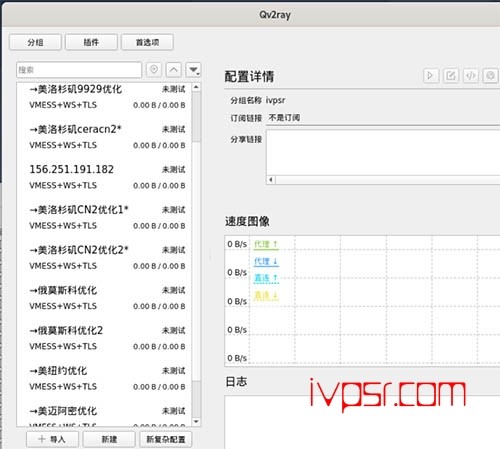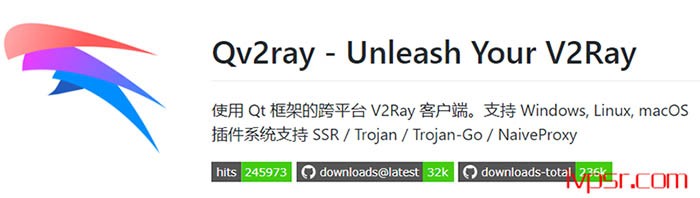linux上使用v2ray简明超详细新手教程
在windows上使用v2ray很简单,我前面的教程也写过案例。带图形界面的linux上使用v2ray就比较麻烦
了,这里我也不赘述,直接上操作吧。以debian10为例,乌班图跟centos基本上差不多,小白跟着来即可
准备工作
首选先去github上下载qv2ray这个软件,软件支持linux系统、windows系统、mac系统
qv2ray地址是https://github.com/Qv2ray/Qv2ray/releases
距离上次写教程,这次版本已经更新到了2.7.0
选择Qv2ray-v2.7.0-linux-x64.AppImage去下载
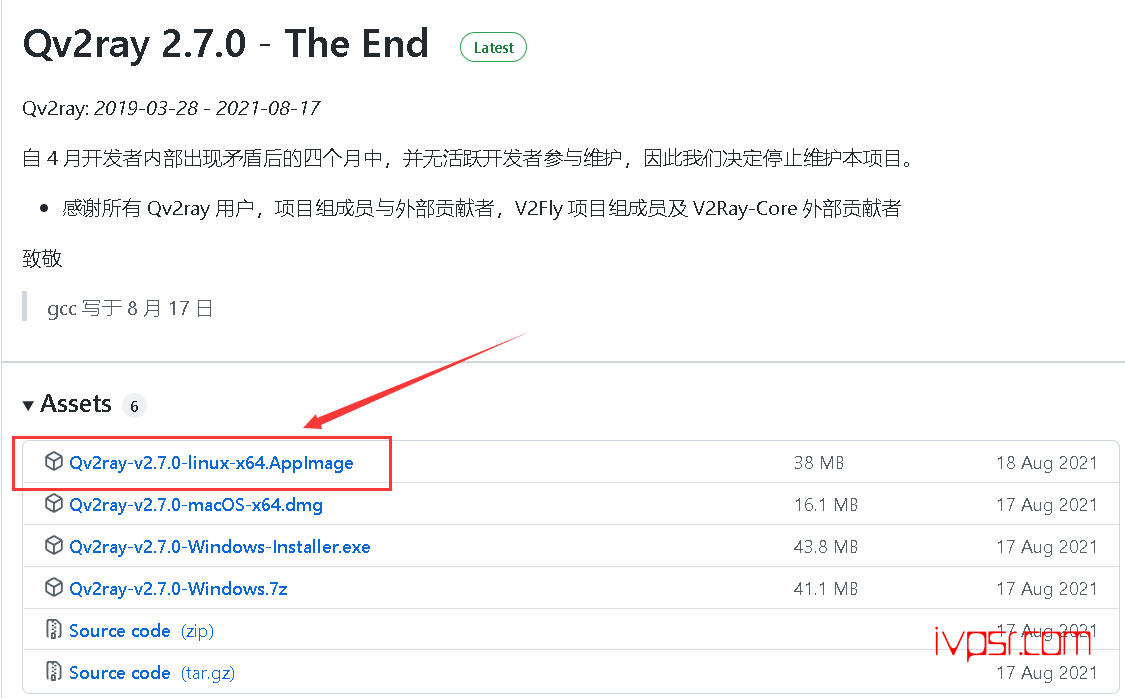
下面就是内核地址的下载
GitHub项目地址是https://github.com/v2ray/v2ray-core/releases
这里我选择的是v2ray-linux-64.zip
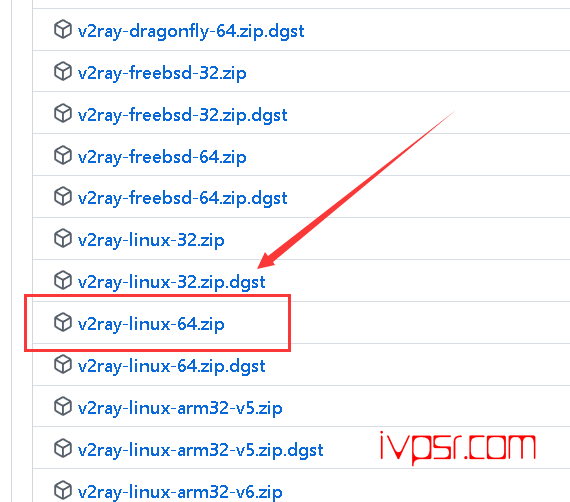
国内下载github是有点费劲的,下载不动的问题解决,可以到以下这个网站来解析下载github项目
配置
找到你linux的终端命令行,打开进去给软件赋权
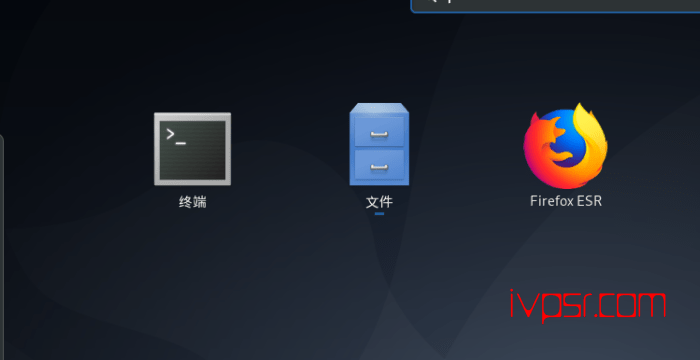
添加可执行权限
chmod a+x Qv2ray-v2.7.0-linux-x64.AppImage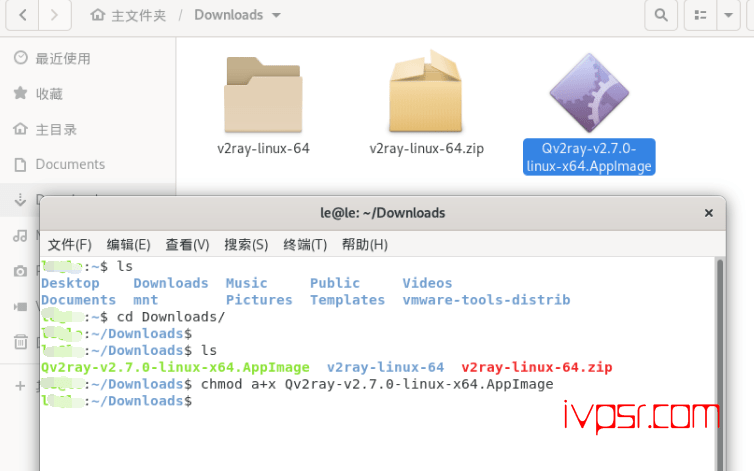
执行软件
./Qv2ray-v2.7.0-linux-x64.AppImage软件打开之后,我们先进入首选项,进行内核的配置
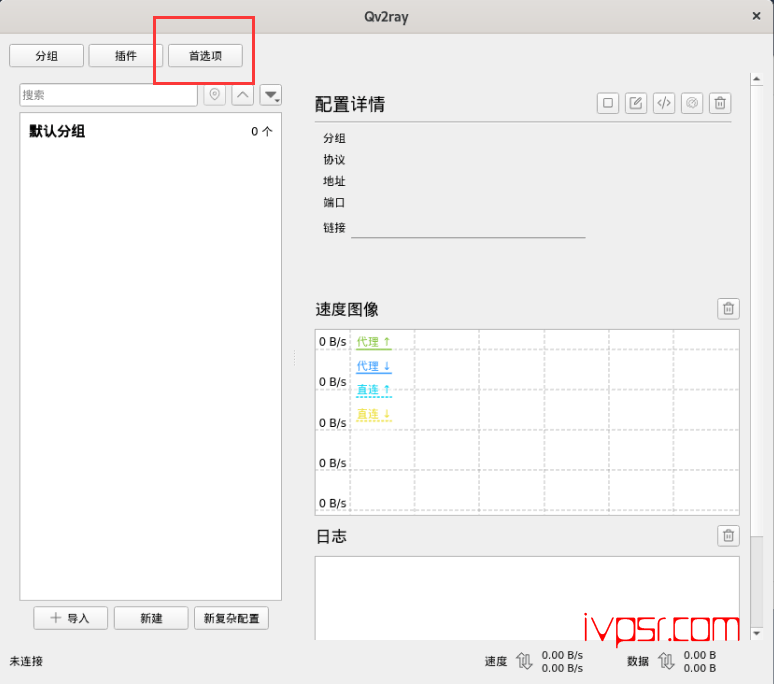
对应的填入你的内核文件的路径和v2ray的资源目录,这里演示文件是放在Downloads下的,具体目
录根据实际目录填写,配置完之后点OK按钮保存。并且在下方检查一下v2ray核心设置和联网对时,检查是
否内核配置正确,以及时间是否校准(v2ray时间必须校准,否则连不上)
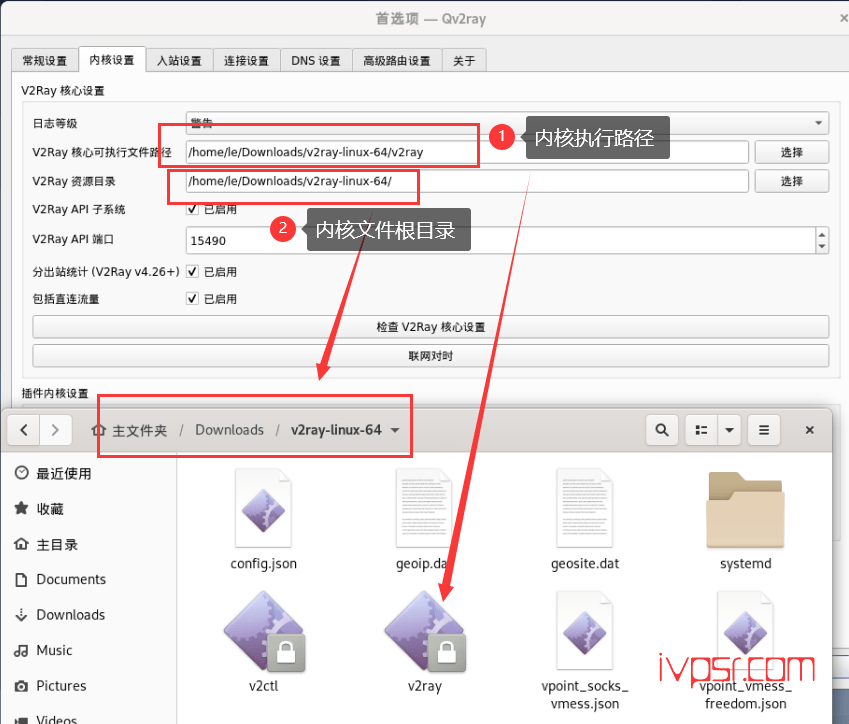
检查内核通过配置
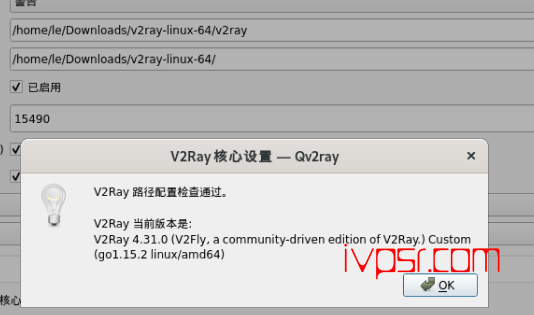
时间无误差
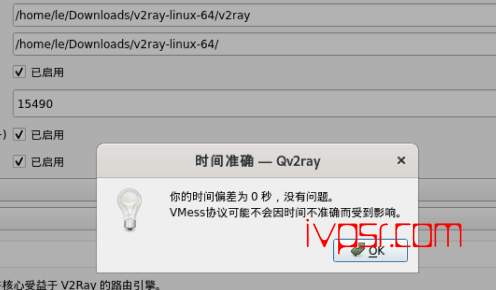
使用链接方式
点击导入 > 填入名称 > 填入vmess的链接 > 点击导入即可
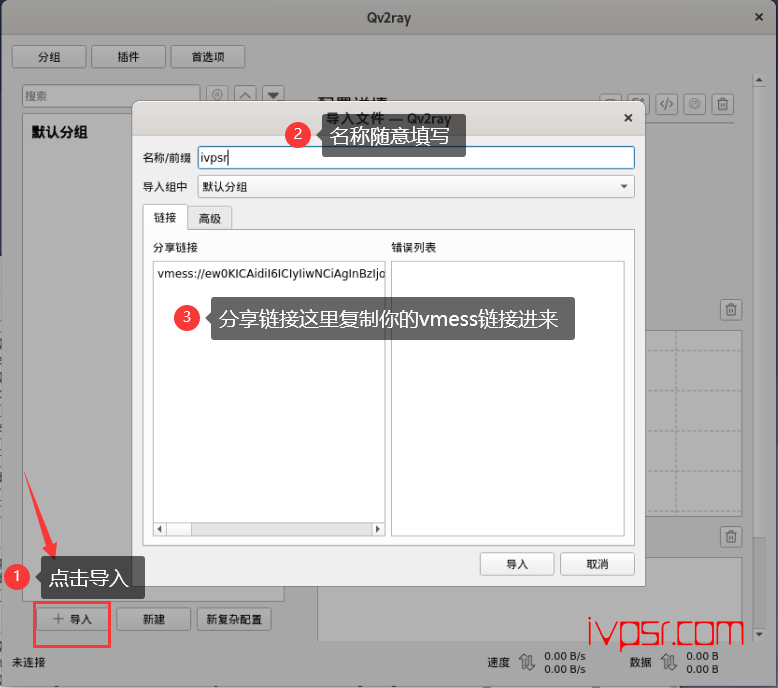
打开默认分组 > 选择导入的服务器 > 连接即可
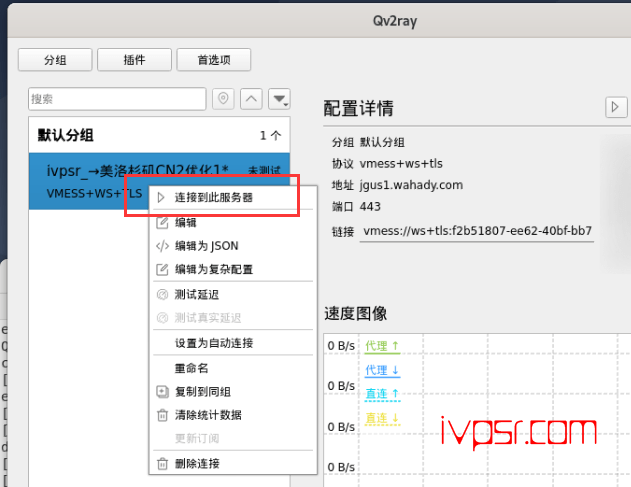
使用订阅方式
点击分组 >> 填写分组名称 >> 点击订阅设置 >> 勾选此分组是一个订阅 >> 复制订阅地址进来 >> 选择订阅类型 >> 保存
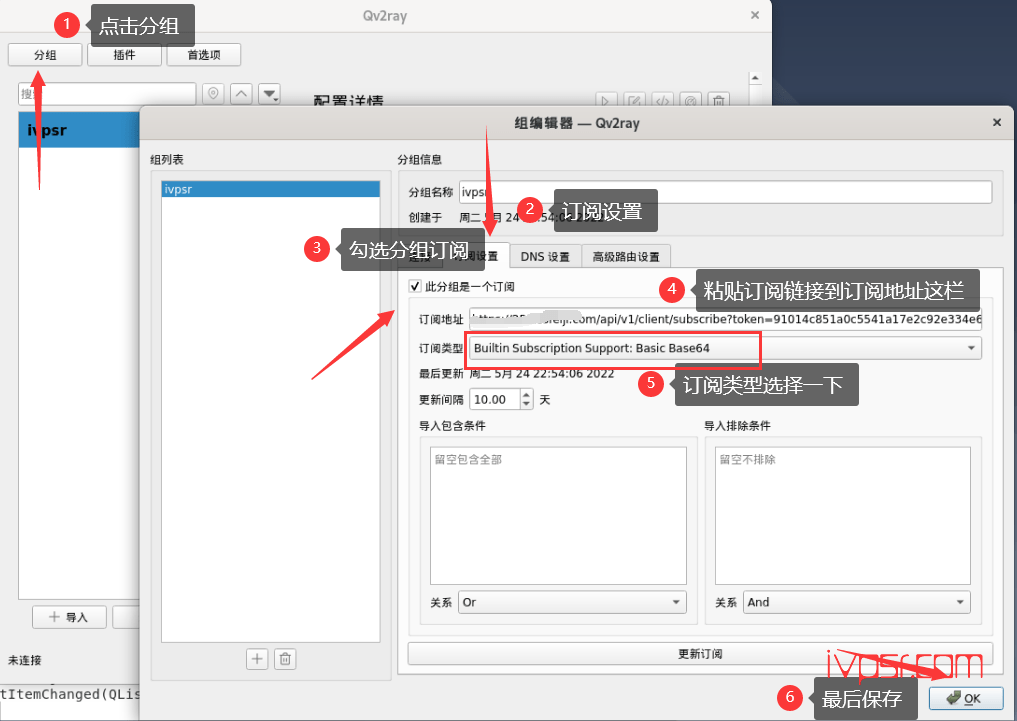
右键分组 >> 弹出菜单 >> 更新订阅
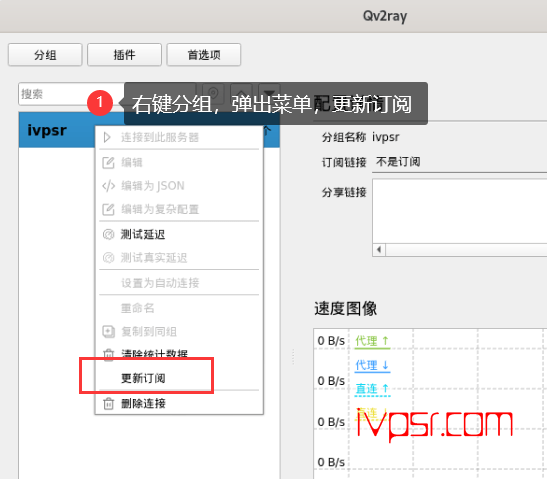
下面更新订阅后,可以看到服务器列表了,可以连接使用了